在最近的 Windows 更新後,許多用戶報告說每次打開 Chrome 都會觸發默認應用設置打開。在這篇文章中,我們將討論為什麼打開 Chrome 會打開默認應用設置,以及我們如何解決它。在最近的補丁發布後,這個問題在一些 Windows 用戶中變得非常猖獗。
Windows 10 中的 KB5026037 和 KB5025221 以及 Windows 11 中的 KB5025239 之後的用戶似乎會發生該錯誤。這個問題無法通過重新安裝 Chrome 或將默認應用重置為原始設置來解決。
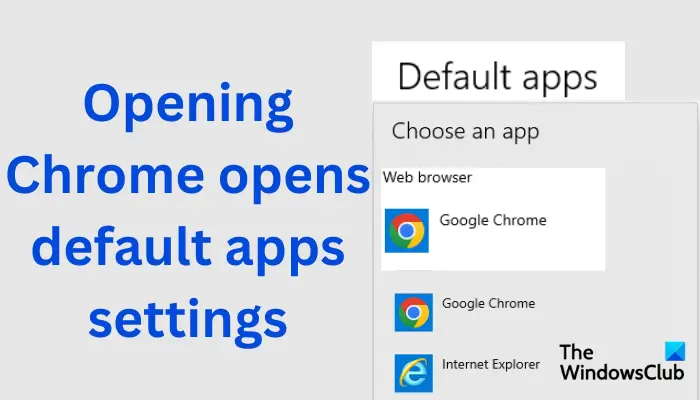
為什麼打開 Chrome 會打開默認應用設置
在 Windows 上啟動 Chrome 時打開默認應用的主要原因是您 PC 上啟用的 DefaultBrowserSettingEnabled 註冊表。另一個原因可能是您在 GPO 中啟用了將 Google Chrome 設置為默認瀏覽器設置。啟用這兩個設置後,Chrome 會在啟動時始終檢查它是否是默認瀏覽器,並且它可能會自動註冊。當您在 Windows 計算機上啟動 Google Chrome 時,這將觸發打開默認應用設置。
修復打開 Chrome 會打開默認應用設置
Windows 和 Google Chrome 很受歡迎,如果出現錯誤影響他們,用戶可能會對他們的日常操作產生不利影響。啟動 Chrome 時打開默認設置是一個相對較新的問題,Windows 尚未承認它。因此,在等待 Microsoft 解決問題時,我們可以按照以下建議自行修復:
在 GPOT 中將 Chrome 設置為默認瀏覽器弱化註冊表編輯器使用命令提示符卸載 KB 更新檢查 Chrome 和 Windows 更新。
讓我們一一了解這些解決方案。
1] 在 GPO 中將 Chrome 設置為默認瀏覽器
您可以使用本地組策略編輯器將 Chrome 設置為默認瀏覽器這可能會解決啟動瀏覽器時打開默認設置的問題。
要使用 GPO 將 Chrome 設置為默認瀏覽器,請按照以下步驟操作:
打開您的 Google Chrome 並查看如果打開默認應用程序設置。如果問題未解決,請嘗試下一個解決方案。
2] 調整您的註冊表編輯器
在註冊表編輯器中進行一些更改可能會修復打開 Chrome 打開默認應用設置的問題。始終備份您的文件以創建還原點以防萬一。使用以下步驟在註冊表編輯器中編輯您的瀏覽器設置;
這應該適合您。
不幸的是,在某些情況下,此方法在您重新啟動 Windows PC 後無效.要繞過此問題,您可以在每次要打開 Google Chrome 時使用批處理文件。
3] 使用命令提示符卸載 KB 更新
2023 年 4 月的補丁會強制 Chrome 打開默認設置應用程序的設置,我們需要解決這個問題。您可以使用更新設置卸載累積的 KB 更新,如 KB5025239 和 KB5025221,但我們將向您展示使用命令提示符的更簡單方法。因此,要卸載 KB5025239 和 KB5025221 累積更新,請按照以下步驟操作。
您的 PC 將重啟幾次並完成該過程。打開您的 Chrome 並查看問題是否已解決。
4] 檢查 Chrome 和 Windows 更新
由於在 Window 更新後打開 Chrome 會打開默認應用設置,我們認為這是一個最終將通過保持 Windows 更新來修復的錯誤。如果您尚未為 Windows 設置自動更新,您可以在 Windows 更新設置中檢查更新並安裝任何待處理的更新。您還可以檢查 Chrome 更新並安裝它們。希望有人發布了修復程序。
我們希望這裡的內容對您有用
閱讀:無法將 Chrome 設置為 Windows 中的默認瀏覽器
如何更改 Windows 11/10 中的默認瀏覽器
要更改 Windows 11 和 Windows 10 中的默認瀏覽器,請單擊“開始”按鈕並鍵入默認應用.在搜索結果中選擇默認應用。導航並找到 Web 瀏覽器 選項。在這裡,單擊您的默認瀏覽器,您將看到當前安裝在您的計算機上的 Web 瀏覽器列表。您可以選擇 Microsoft Edge、Google Chrome、Mozilla Firefox、Brave、Vivaldi 或您想要設置為默認值的任何其他選項。
為什麼我的 Chrome 在 Windows 中自動打開?
Chrome 自動打開的原因是允許它在啟動時運行。 Windows 啟動管理器使這成為可能。如果您還將 Chrome 設置為在您啟動計算機後立即啟動,它將自動打開。為防止出現這種情況,您可以更改應用程序啟動設置。您可能還想禁用“從您離開的地方繼續”設置。

